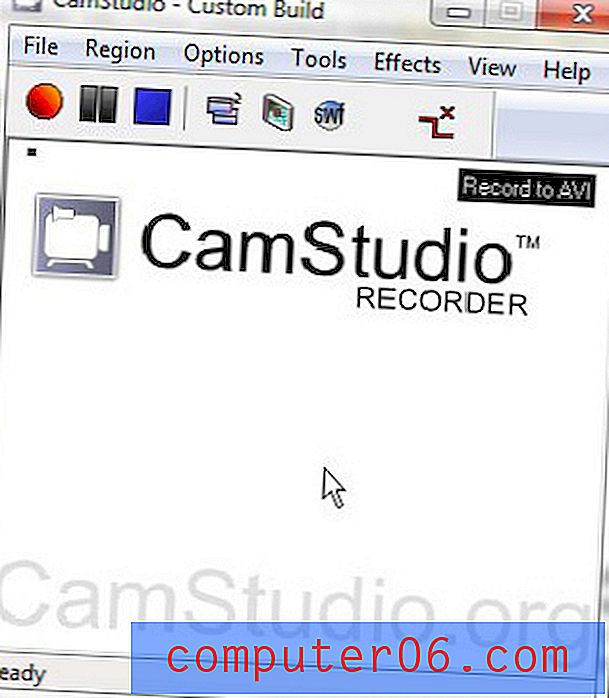So scannen Sie QR-Codes mit der Kamera-App auf Ihrem iPhone
QR-Codes sind eine beliebte Methode, um Menschen den Zugriff auf etwas im Internet von einem Stück Papier oder anderen physischen Medien aus zu ermöglichen. Normalerweise besteht die andere verfügbare Option darin, anstelle dieses QR-Codes eine URL einzufügen. Dies kann jedoch häufig unpraktisch sein, insbesondere wenn die URL lang ist.
Der QR-Code ist nützlicher, da Sie ihn einfach mit einer kompatiblen App scannen und dann direkt zum vorgesehenen Ort im Internet bringen können. Wenn Sie zuvor QR-Codes auf Ihrem iPhone verwendet haben, mussten Sie höchstwahrscheinlich eine Drittanbieter-App herunterladen. Glücklicherweise ist dies nicht mehr erforderlich, da die Kamera-App des iPhones jetzt QR-Codes scannen kann. Unser Tutorial unten zeigt Ihnen, wo Sie die Einstellung für diese Funktion finden, damit Sie sie aktivieren können.
So scannen Sie QR-Codes auf einem iPhone 7
Die Schritte in diesem Artikel wurden auf einem iPhone 7 Plus in iOS 11.3 ausgeführt. Wenn Sie die Einstellung in den folgenden Schritten aktivieren, aktivieren Sie eine Funktion in der Standard-Kamera-App des iPhones, mit der Sie QR-Codes scannen können. Wenn die in diesem Handbuch beschriebene Option nicht angezeigt wird, wird möglicherweise eine ältere Version von iOS ausgeführt, die diese Option nicht unterstützt. Erfahren Sie, wie Sie auf iOS 11 aktualisieren, um diese Funktion zu erhalten, sowie viele andere, die mit dem iOS 11-Update hinzugefügt wurden.
Schritt 1: Öffnen Sie das Menü Einstellungen .

Schritt 2: Scrollen Sie nach unten und wählen Sie die Option Kamera .
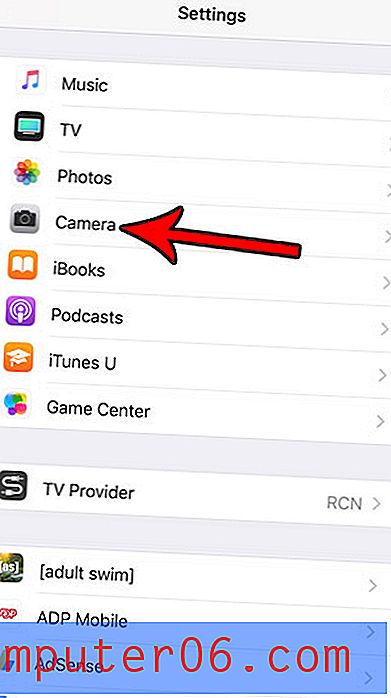
Schritt 3: Tippen Sie auf die Schaltfläche rechts neben Scan QR Codes, um sie einzuschalten. Die Einstellung ist aktiviert, wenn die Schaltfläche grün schattiert ist. Ich habe die QR-Scan-Option im Bild unten aktiviert.
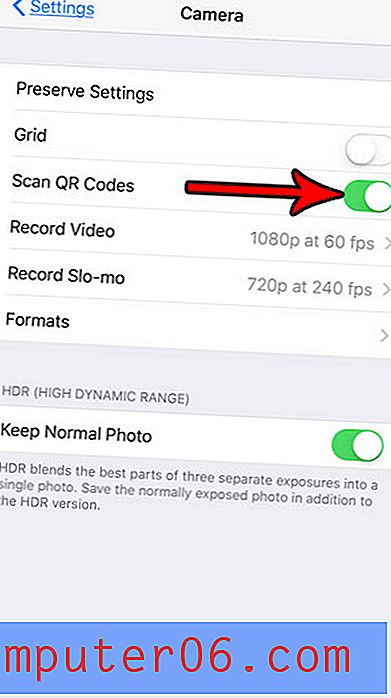
Wenn Sie beim Aufnehmen von Bildern häufig die Filter auf der iPhone-Kamera verwenden, gefällt Ihnen möglicherweise nicht, wie der zuletzt verwendete Filter gespeichert wird. Erfahren Sie, wie Sie die Filtereinstellung der iPhone-Kamera nicht mehr beibehalten, damit Sie jedes Mal einfach eine neue auswählen können.